Hoe u uw Facebook-naam kunt wijzigen: stapsgewijze handleiding om uw Facebook-naam of gebruikersnaam bij te werken
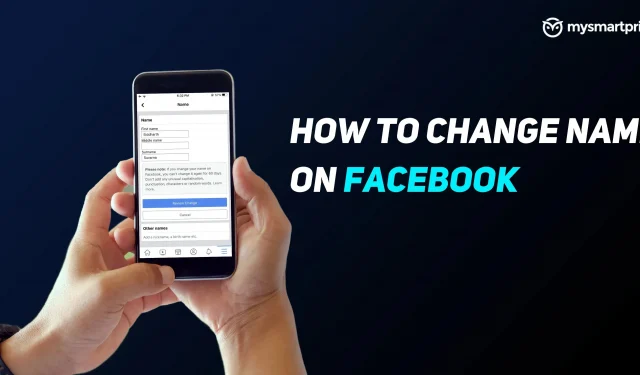
Met Facebook kunt u uw naam eens in de 60 dagen wijzigen. Er zijn veel redenen waarom een gebruiker zijn naam zou kunnen veranderen. Ze kunnen de achternaam van hun echtgenoot aannemen of wettelijk hun voornaam wijzigen. Een gebruiker wil misschien gewoon zijn naam veranderen zonder specifieke reden.
Als u uw Facebook-naam wilt wijzigen, maar niet weet hoe u deze moet wijzigen, hebben we een gedetailleerde handleiding samengesteld over hoe u dit op mobiel of desktop kunt doen. Maar laten we eerst een paar regels bekijken die u moet volgen voordat u uw Facebook-naam wijzigt.
Wat is het beleid voor naamswijzigingen van Facebook?
Met Facebook kun je je naam wijzigen, maar met enkele beperkingen. Facebook heeft een naamswijzigingsbeleid. Als uw account voldoet aan de vereisten van het beleid, staat Facebook u toe uw profielnaam te wijzigen. Dit zijn de voorwaarden die u moet kennen voordat u de naam op uw Facebook-profiel wijzigt.
- Woorden of zinnen die in strijd zijn met de richtlijnen van de Facebook-community (bijvoorbeeld beledigingen die gevaarlijke personen vertegenwoordigen).
- Woorden of zinnen die verwijzen naar organisaties, niet naar mensen.
- Symbolen, cijfers, ongebruikelijk hoofdlettergebruik, herhaalde tekens of interpunctie.
- Personages uit meerdere talen.
- Titels van welke aard dan ook (bijvoorbeeld: professioneel, religieus).
Naast de bovenstaande voorwaarden, staat Facebook een gebruiker slechts toe om zijn naam eens in de 60 dagen te wijzigen. En als u de naam te vaak wijzigt, kan deze worden verlengd tot 120 dagen. Het bedrijf wil dat je je echte naam gebruikt, geen valse naam. Houd er rekening mee dat u mogelijk wordt verbannen als u een valse naam gebruikt op Facebook.
Hoe u uw naam op Facebook kunt wijzigen
Je kunt je Facebook-naam op elk apparaat wijzigen, of het nu Android, iOS of desktop is. Facebook heeft een speciale app voor Android- en iOS-gebruikers. We raden u aan deze apps uit hun respectieve app-winkels te downloaden om snel uw naam te wijzigen. We laten u ook zien hoe u uw Facebook-naam vanaf het bureaublad kunt wijzigen.
Op mobiel
- Download de Facebook-app op je telefoon en start deze.
- Log in op je account en klik rechtsonder op het hamburgermenu.
- Scroll naar beneden en klik op “Instellingen en privacy”. Er verschijnt een vervolgkeuzemenu en u moet op Instellingen klikken.
- Ga nu naar de optie “Persoonlijke en accountgegevens” en klik op “Naam”.
- Voer uw nieuwe naam in en klik op Wijziging weergeven. Het zal u vragen om een wachtwoord in te voeren. Voer in en klik op Wijzigingen opslaan.
- Dat is alles, je nieuwe naam verschijnt na een tijdje op je Facebook-profiel.
In browser
- Ga naar https://www.facebook.com/ en log in op uw account.
- Klik in de rechterbovenhoek op het vervolgkeuzemenu naast het meldingspictogram.
- Klik op “Instellingen en privacy” en vervolgens op “Instellingen”.
- Het toont uw accountgegevens, klik op de bewerkingsoptie naast “Naam”.
- Voer uw nieuwe naam in en klik op Wijziging weergeven, u wordt om een wachtwoord gevraagd. Voer in en klik op Wijzigingen opslaan.
- Je nieuwe naam verschijnt na een tijdje op je Facebook-profiel.
Hoe een bijnaam op Facebook toe te voegen
Noemen je vrienden je met de bijnaam die je aan je profiel wilt toevoegen? U kunt dit doen omdat Facebook u toestaat een bijnaam toe te voegen. Uw alias verschijnt op uw profiel, chat of één-op-één-chats. Volg de onderstaande stappen om een alias toe te voegen aan je Facebook-profiel via je desktop.
- Ga naar https://www.facebook.com/ en log in op uw account.
- Klik in de rechterbovenhoek op je profielfoto en ga naar het gedeelte ‘Over ons’.
- Klik op de optie “Details over jou” en navigeer naar de optie “Bijnaam toevoegen”.
- Selecteer nu het naamtype voor de alias en voer uw alias in.
- Klik op “Toon bovenaan profiel” als u wilt dat deze naam naast uw Facebook-naam verschijnt.
- Klik op “Opslaan” en uw bijnaam is actief.
Geef een reactie